نحوه چرخاندن جدول در Microsoft Word
چه بخواهید متن را در جدول Word بچرخانید و چه جهت جدول را تغییر دهید ، این کار بسیار آسان است. در اینجا نحوه چرخاندن جدول در Word آورده شده است!

Microsoft Word یکی از بهترین برنامه های بهره وری موجود است. Word به شما امکان انجام بسیاری از کارها را می دهد. اما ، وقتی نوبت به میزهای چرخان می رسد ، کار کمی گیج کننده می شود.
در این مقاله ، شما می آموزید که چگونه هر جدول را در Microsoft Word بچرخانید.
نحوه ایجاد جدول در Microsoft Word
قبل از شروع کار برای چرخاندن جدول ، به شما نشان خواهیم داد که چگونه می توان در Word جدول ایجاد کنید. برای ایجاد جدول در Word:
- Microsoft Word را در رایانه خود باز کرده و Blank document را برای ایجاد سند جدید انتخاب کنید.
- از منوی Insert گزینه Insert Table را بزنید.
- تعداد ردیف ها و ستون های جدول خود را وارد کنید و روی تأیید ضربه بزنید .
- همچنین می توانید مکان نما را روی ساختار جدول ارائه شده برای انتخاب ردیف ها و ستون های جدول حرکت دهید و برای وارد کردن جدول کلیک راست کنید .
نحوه چرخاندن جدول در Microsoft Word
هنگامی که جدول خود را آماده کردید ، سه روش برای چرخش جدول در Word وجود دارد. اما هیچ یک از این روش ها روش های رسمی تغییر جهت جدول در Word نیست.
۱. با تغییر جهت متن
یک روش آسان برای چرخاندن جدول در Word استفاده از ویژگی داخلی جهت جهت است. این یک روش رسمی برای تغییر جهت جدول نیست ، اما اگر بخواهید جدول خود را ورق بزنید می تواند راهی آسان باشد.
با حرکت مکان نما روی جدول و زدن پیکان چهار برابری که در بالا نشان داده می شود ، کل جدول را انتخاب کنید.
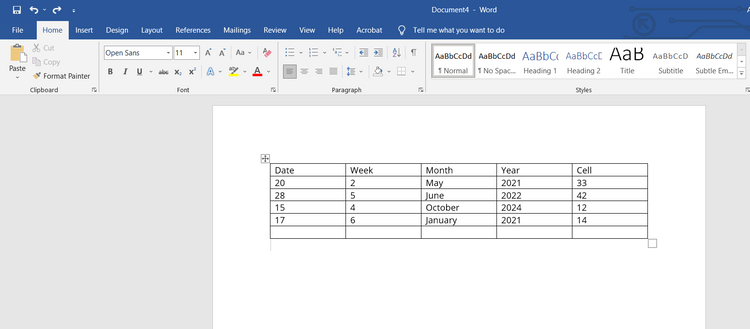
Layout را از نوار منوی بالایی انتخاب کنید .
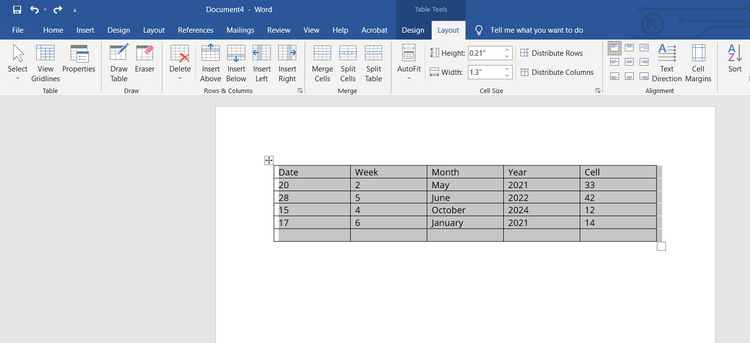
از نوار ابزار روی Text Direction ضربه بزنید . ورد کل متن جدول را ۹۰ درجه در جهت عقربه های ساعت می چرخاند. با ضربه دیگر بر روی Text Direction ، متن را ۹۰ درجه تا ۱۸۰ درجه می چرخانید.
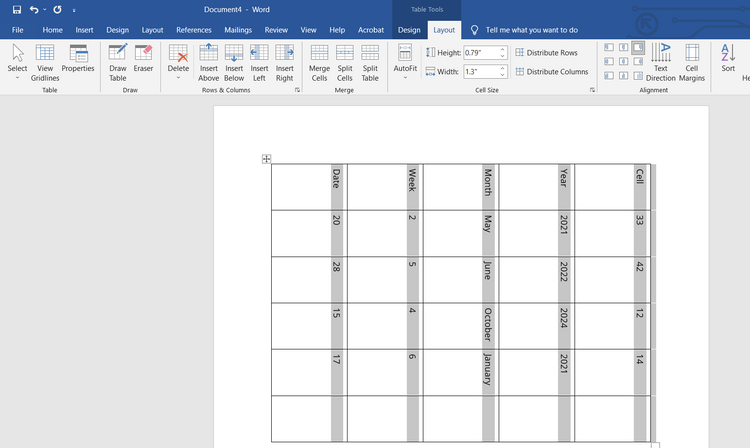
همانطور که ممکن است متوجه شده باشید ، Text Direction استقلال کاملی را در مورد چرخش جدول شما ایجاد نمی کند. علاوه بر این ، این کار خود جدول را نمی چرخاند ، بلکه فقط متن موجود در آن است.
برای به دست آوردن خودمختاری کامل ، باید از راه حل بعدی استفاده کنیم.
۲. تبدیل جدول به تصویر
بر خلاف روش جهت متن ، روش تصویر به شما آزادی بیشتری می دهد تا جدول خود را بچرخانید. مشکل عمده این روش این است که شما نمی توانید جدول را به محض تبدیل آن به تصویر ویرایش کنید.
سند Word خود را با یک جدول باز کنید .
با حرکت مکان نما در بالای جدول و ضربه زدن روی دکمه فلش چهار برابر ، کل جدول را انتخاب کنید.
روی هر قسمت از جدول کلیک راست کرده و کپی را انتخاب کنید . همچنین می توانید از Ctrl + C برای ویندوز جهت کپی کردن جدول استفاده کنید.
جدول اصلی را حذف کنید .
روی همان سندی که جدول اصلی در آن قرار داشت ضربه بزنید .
کلیک راست کرده و در گزینه Paste Options تصویر را انتخاب کنید . (به عنوان کلیپ بورد با تصویر نشان داده شده)
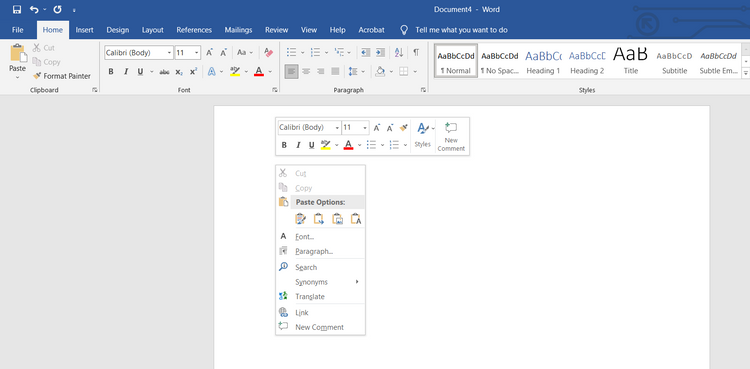
اکنون جدول به عنوان تصویر جایگذاری می شود. با داشتن یک جدول تصویر ، چرخاندن آن طور که می خواهید بسیار آسان است.
برای انتخاب روی تصویر ضربه بزنید و نشانگر خود را بالای نماد چرخش در بالای جدول قرار دهید.
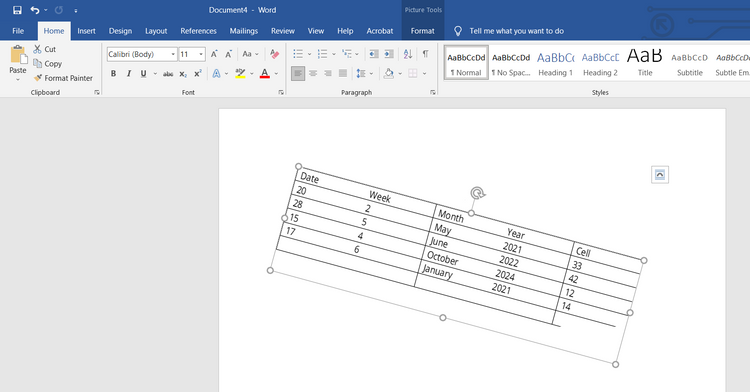
دکمه کلیک چپ روی ماوس را نگه دارید ، سپس میز خود را به اطراف حرکت دهید تا آن را به جهت دلخواه خود بچرخانید.
۳. استفاده از Microsoft Excel
اگر از Word استفاده می کنید ، به احتمال زیاد از Excel نیز استفاده می کنید. بنابراین ، در روش سوم و نهایی ، ما از Excel برای کمک به چرخش جدول خود در Word استفاده می کنیم.
جدول خود را در Microsoft Word کپی کنید .
Microsoft Excel را باز کنید ، با انتخاب Blank Workbook سند جدیدی ایجاد کنید .
جدول خود را با استفاده از Ctrl + V جایگذاری کنید .
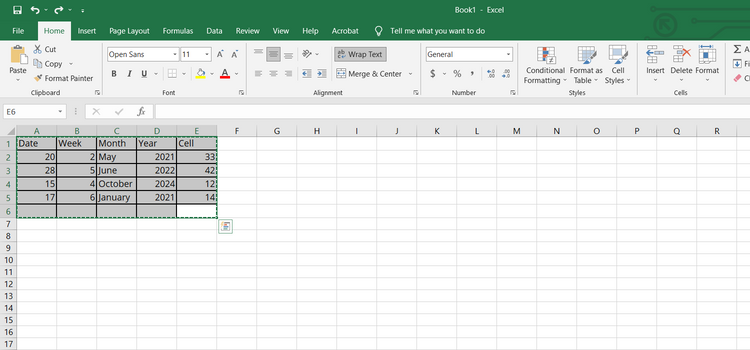
جدول جایگذاری شده خود را در Excel کپی کنید.
در یک سلول خالی کلیک کنید و راست کلیک کنید. یک منوی بازشو ظاهر می شود.
در Paste Options گزینه Transpose را انتخاب کنید . اگر گزینه Transpose را در زیر گزینه Paste (گزینه های Paste) پیدا نکردید ، به Paste Special > Transpose بروید.
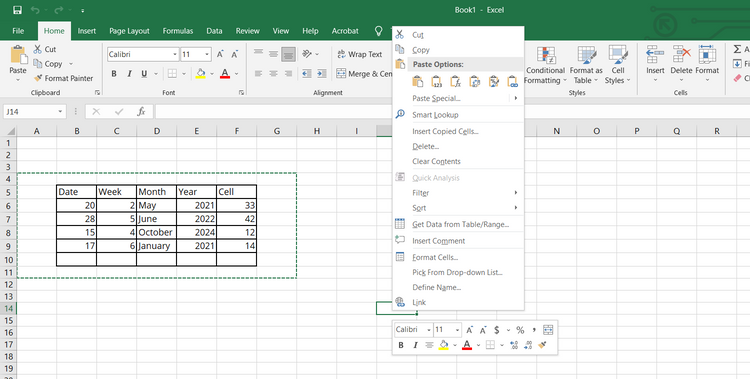
گزینه transpose جدول را از حالت عمودی به حالت افقی می چرخاند.
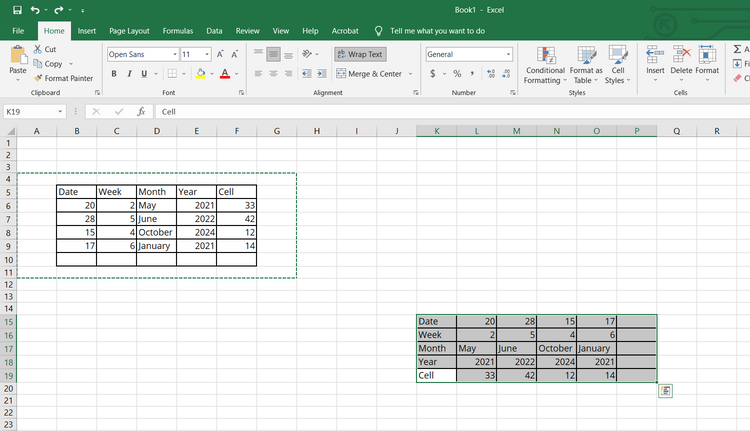
جداول خود را در Word تبدیل کنید
اگر می خواهید جداول خود را در Microsoft Word بچرخانید ، این آموزش مشکل شما را حل می کند . بسته به کاری که می خواهید انجام دهید ، می توانید یکی از سه روش را انتخاب کنید. ترفند اکسل جداول شما را به حالت افقی تبدیل می کند.











ساسان جان توضیح کامل و واضح بود بسیار عالی سپاس از شما